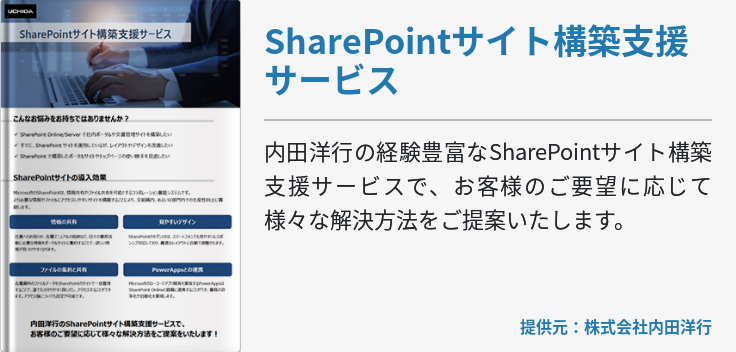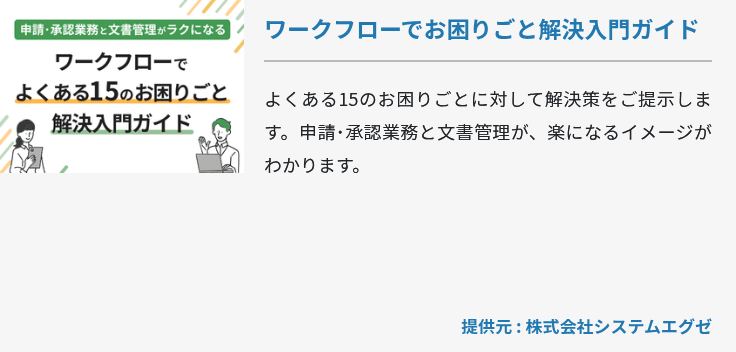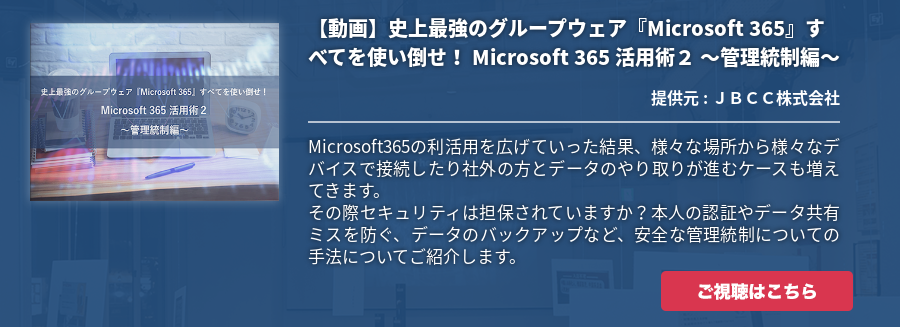テレワークや リモートワーク の普及に伴い、社内データへのアクセスや外部とのデータ共有がますます重要になっています。こうした業務をスムーズに進めるためには、ファイル管理、データ同期、セキュリティ対策が不可欠です。
SharePoint Onlineはこれらの課題を解決し、効率的な業務運営をサポートする強力なツールです。本記事では、SharePoint Onlineの基本機能と活用ポイントを解説します。実際の活用事例も紹介していますので、導入を検討されている企業は参考にしてください。
SharePoint Onlineって何?
SharePoint Onlineは、クラウド上でファイルの保管と共有を実現する個人用のクラウドストレージです。Office 365を利用する際にオフラインでもファイルにアクセスできます。 SharePoint Onlineを導入すると、いつでも、どこでも、パソコンだけではなく、スマートフォンやタブレットからでも、クラウド上のファイルを利用できるようになります。
Share Pointとは
SharePointはMicrosoft社が提供するファイル共有用のコラボレーションツールです。
SharePointを使えば、ファイル共有やドキュメント管理などは全てこのアプリ内で行えます。SharePoint内にはチームやプロジェクトごとのポータルサイトを作成して、ドキュメントや画像などを分かりやすい形で共有できます。また、ドキュメントの表示前に承認を求めたり、ドキュメントが変更されたら通知を受け取れたりなどの便利な機能もあり、共同作業に最適な環境を構築できます。
もちろんSharePoint内のファイルはMicrosoft社の高品質なセキュリティで守られており、重要な書類も安心して扱えます。
SharePointには、クラウドサービス型のSharePoint Onlineとオンプレミス型のSharePoint Serverがあります。SharePoint Onlineはインターネットを介して利用できるため、どこからでもアクセス可能であり、初期導入費用が低く、管理の手間も少ないのが特徴です。これに対し、自社のサーバーにインストールして使用するツールがSharePoint Serverです。
SharePointを導入するならクラウドサービス型のSharePoint Onlineを利用するのが手軽です。SharePoint Onlineを単体で契約する方法もありますが、 Microsoft 365 などに含まれているため、利用しやすいのがメリットです。オンプレミス型での運用を希望するなら、自社サーバーを設けてSharePoint Serverのパッケージを導入することになります。こちらは大規模な組織での運用に向いています。
SharePointとOneDriveの違い
SharePointと OneDrive はどちらもMicrosoftが提供するファイル管理ツールですが、用途や機能に違いがあります。
SharePointは、チームやプロジェクトごとにポータルサイトを作成し、 情報やファイルを共有 したり、 ワークフローを作成 したりとさまざまな用途で利用できます。共同作業と企業向けにはSharePointがおすすめです。プロジェクトチームや企業全体での情報共有、ドキュメント管理、ワークフローの自動化などの機能が豊富です。
一方で、OneDriveは個人のファイル管理と共有に適しています。個人用のクラウドストレージとして、どこからでもアクセスでき、簡単にファイルを同期・共有できます。
SharePointとTeamsの違い
SharePointと Teams も共に、Microsoftが提供するツールですが、利用目的が異なります。 ドキュメント管理 と 企業のポータルサイト作成 にはSharePointが最適です。企業内の情報共有やファイルの組織化、カスタマイズ可能なサイト作成に優れています。
コミュニケーションツールとして利用する場合はTeamsが便利です。多くの企業でリアルタイムのチャット、オンライン会議を行うためにTeamsを利用しています。タスク管理、プロジェクト管理でも活用できます。ExcelやPowerPoint資料など、他のアプリとの統合もでき、SharePointと連携したプロジェクト管理を行っている企業も存在します。
Share Point Onlineとは?
先述したようにSharePoint Onlineは、クラウドサービス型で提供されているShare Pointです。 インターネット回線があれば利用可能で、システムメンテナンスなどはすべてMicrosoft社が行うので導入や運用管理が楽です。
また、SharePoint Onlineではサービス内にカレンダーアプリやワークフローアプリ、タスク管理アプリ、SNS接続アプリなどを追加して使えます。Microsoft社のオフィスアプリはもちろん、社内開発アプリやサードパーティーのアプリも追加できます。
これらのアプリ追加機能はオンプレミス版でも一部利用可能ですが、機能や連携アプリの豊富さといった点では常に最新アップデート版を利用できるSharePoint Onlineが有利です。
SharePoint Onlineの基本
SharePoint Onlineは、さまざまな活用方法があるため多くの業務をサポートしてくれる便利なツールです。ここでは、SharePoint Online導入にあたって知っておきたい基礎的な6つのことについて解説します。
データはクラウド上にあるため、いつでもどのデバイスでもアクセス可能
SharePoint Onlineはデータがクラウド上に保存されるため、インターネット接続さえあれば、いつでもどこでも必要な情報にアクセスできます。
従来のオンプレミス型サーバーにデータを保存する場合、社内ネットワークに接続されたパソコンからのみアクセス可能でした。しかし、SharePoint Onlineなら、パソコン、スマートフォン、タブレットなど、さまざまなデバイスからインターネット経由で利用できます。 出張先や自宅、カフェなど、場所を選ばずに、必要な資料を確認したり、チームメンバーと共同作業したりすることが可能です。
さらに、モバイルアプリも用意されているため、スマートフォンやタブレットでオフライン状態でも最新情報を確認したり、ファイルを閲覧・編集したりできます。
エンタープライズ検索で、目的のファイルにすばやくアクセス
SharePoint Onlineには、エンタープライズ検索と呼ばれる全文検索機能が搭載されています。この機能を利用すれば、膨大な量のデータの中から、必要なファイルや情報を迅速かつ簡単に探し出すことができます。
従来の検索方法では、ファイル名やフォルダ名など、限られた情報しか検索できませんでした。しかし、エンタープライズ検索なら、ファイルの内容、作成者、更新日時、タグ、メタデータなど、さまざまな条件で検索できます。さらに、あいまい検索や類似検索にも対応しているため、うろ覚えの情報でも、目的のファイルを見つけやすくなっています。
情報共有を促進するチーム サイト
チームやプロジェクト単位で情報共有を行う「チーム サイト」を、簡単に立ち上げられます。 チーム サイト上には、文書共有はもちろんのこと、情報発信のための掲示板や、社員コミュニケーションのためのエンタープライズ ソーシャルなども、テンプレートで容易に組み込めます。
チーム サイトには、ドキュメントライブラリ、リスト、カレンダー、掲示板、ワークフローなど、さまざまな機能が用意されています。これらの機能を活用することで、以下のようなことができます。
- ドキュメントやファイルを共有し、共同編集する
- タスクやスケジュールを管理する
- チームメンバーとのコミュニケーションを円滑化する
- プロジェクトの進捗状況を共有する
- SharePointのデメリット チームのナレッジを蓄積・共有する
無駄や手戻りを最小化する文書管理機能
SharePoint Onlineは、文書管理機能も充実しています。文書のバージョン管理、アクセス権限の設定、承認ワークフローなど、さまざまな機能を活用することで、文書の効率的な管理が可能です。
文書のバージョン管理機能を使えば、文書の改訂履歴を簡単に確認できます。過去のバージョンに戻すことや、複数のバージョンの比較も可能です。これにより、常に最新の文書を共有したり、情報の一貫性を保てたりといった利点があります。
アンケート機能による情報収集
SharePoint Online にはアンケート機能が装備されています。 これを利用すれば、社内の意見なども簡単に収集できます。回答形式としては、選択肢からの選択、数値入力、自由記述など、さまざまな方法が利用できます。
従来の紙ベースのアンケートでは、回答の集計や分析に時間がかかっていました。しかし、SharePoint Onlineのアンケート機能なら、回答を自動的に集計し、グラフや表でわかりやすく表示することができます。そのため、迅速に結果を分析し、意思決定に役立てることができるでしょう。
外部ユーザーとも情報共有可能
招待機能を利用すれば、社外の人とも情報共有が可能です。 権限設定は社内で管理できるため、安全かつ安心です。取引先との情報共有がスムーズになれば、コラボレーションも容易になります。
従来の情報共有には、メールやファイル共有サービスなどを利用していましたが、セキュリティ面や利便性の面で課題がありました。しかし、SharePoint Onlineなら、アクセス権限を細かく設定できるため、情報漏えいのリスクを低減できます。また、閲覧のみ可能、編集可能、ダウンロード可能など、アクセスレベルを個別に設定可能です。
さらに、SharePoint Onlineは、外部ユーザー向けの認証機能も備えています。外部ユーザーは、専用のアカウントを作成することなく、ゲストリンクを使って簡単にアクセスできます。これにより、IT部門の負担軽減となるでしょう。
SharePoint Onlineの導入で何ができる?
SharePoint Onlineを活用すれば、どこからでも、どんなデバイスからでも、WordやExcelなどのドキュメントを参照したり編集したり共有できます。
例えば、過去の資料を探し出したり、集計集約業務のムダがあるとか、各拠点の営業から過去文書や参考となる文書の送付を依頼したり、Excel で管理している情報を複数拠点に散らばるスタッフ間で正しく共有するのが難しい、などの課題が解決します。
ポータルサイトの作成
ポータルサイトは、 組織内の情報やリソースを集約し、ユーザーが簡単にアクセスできる Webサイトです。SharePoint Onlineでは、ポータルサイトを簡単に作成でき、情報共有の効率化やコミュニケーションの活性化、業務プロセス改善などの効果が期待できます。
また、SharePoint Onlineでは、ニュース、カレンダー、アンケート、ドキュメントライブラリなどのWebパーツと呼ばれるさまざまな機能を組み合わせて、ポータルサイトを自由にカスタマイズできます。
どこからでも会社のファイルにアクセス
Microsoft 365 なら最新のファイルが一元化でき、外出先でも社内のファイルにアクセス可能です。
これまで、営業先でどんな要求にも応えられるよう、すべてのデータを持ち歩いていたとすれば、もしも情報漏洩があった場合、資産の損失は大きく、信頼も失われます。
しかし、SharePoint Onlineを活用すれば、チームサイトで安全なファイル共有がすぐに行えます。
他拠点や協力会社とファイルを共有
これまで、ファイルの共有はメールで送付していた会社では、SharePoint Onlineを活用すれば、スムーズにファイルが共有できます。常に最新のファイルが一元化できるので、作業効率もアップします。SharePoint Onlineならば、クラウドにファイルを保存するだけで情報が共有できます。しかも、バックアップの必要もないので、管理や運用もシンプルになります。
ファイルのバックアップも安心
誤ってファイルを上書きしてしまったり、大事なファイルを削除してしまったりといった経験はないでしょうか。 SharePoint Onlineを活用すれば、削除されたファイルも14日間はごみ箱からいつでも復元できます 。また、ファイルごとに不意な上書きから戻せます。高額なバックアップのシステムや機器などを導入する必要がなく、メンテナンスも不要なので、シンプルでコストパフォーマンスに優れたファイルの共有が可能になります。
モバイルアプリの利用
SharePoint Onlineには、iOSとAndroid向けのモバイルアプリが提供されています。このアプリを使えば、スマートフォンやタブレットから、社内の情報にいつでもどこでもアクセスできます。
モバイルアプリでできることには、以下のものがあります。
- チームサイトやドキュメントライブラリにアクセス
- ファイルの閲覧、編集、アップロード
- ニュースやお知らせの確認
- タスクの作成、管理
- ワークフローの承認
- オフラインでの作業
SharePointのメリット

近年、業務効率化や情報共有の重要性がますます高まっています。そんな課題解決に役立つツールとして、SharePointは注目されています。ここでは、SharePointを導入することで得られる3つのメリットをご紹介します。
他のMicrosoft製品との連携性が高い
Microsoft製品とSharePointの連携 により、書類の共有や編集、プロジェクト管理、コミュニケーションなど、さまざまな業務をシームレスに行えます。例えば、作成したWord文書をそのままSharePointに保存し、チームメンバーと共有・編集できます。またTeamsチャット内で共有されたSharePointファイルを会議中に確認も可能です。
このように、SharePointと他のMicrosoft製品を連携させることで、業務の効率化と生産性の向上が期待できます。情報共有の円滑化、作業時間の短縮、ミス削減など、さまざまなメリットをもたらすでしょう。
Microsoft製品を既に利用している企業であれば、追加コストを抑えながらSharePointを導入することで、既存の環境を最大限に活用できます。
セキュリティ対策が万全
SharePointは高いセキュリティ対策を備えており、 企業の重要なデータを安全に保護 できます。データは転送中と保存中の両方で通信が暗号化されるため、データ漏えいや外部からのデータ改ざんの防止が可能です。
また、多要素認証(MFA)により、ユーザーのログインセキュリティを強化し、不正なアクセスを阻止します。さらに、アクセス権限の細かい設定が可能で、ユーザーごとに閲覧、編集、共有の権限を制限できます。
Microsoft 365のセキュリティ機能と連携し、常に最新のセキュリティアップデートが適用されるため、新たな脅威にも迅速に対応できます。これらの対策により、SharePointは企業の重要な情報を安心して管理できるプラットフォームを提供します。
ドキュメントのバージョンを管理できる
SharePointでは、ドキュメントのバージョン管理機能を利用して、 ファイルの変更履歴を詳細に追跡 できます。この機能により、ドキュメントがいつ、誰によって、どのように変更されたかを記録し、過去のバージョンを簡単に確認・復元可能です。
例えば、プロジェクトチームが共同で文書を編集する際に、誤った変更が加えられても、以前のバージョンに戻せるため安心です。また、主要な変更が加えられるたびに新しいバージョンが自動的に作成されるため、手動でのバージョン管理の手間を省けます。バージョン管理機能は、重要なドキュメントの編集履歴を保持し、透明性を確保するために不可欠です。さらに、コメント機能を活用すれば、各バージョンに対する意見やフィードバックを記録することも可能です。
SharePointのデメリット

SharePointは多機能なコラボレーションツールとして広く使われていますが、その一方でいくつかのデメリットも存在します。
サイト構築時にオリジナリティのあるデザインは難しい
SharePointでサイトを構築する際に、 オリジナリティのあるデザインを実現することは難しい です。標準のテンプレートやテーマは限られており、デザインの自由度が低いことから、他のWebデザインツールに比べて個性的なサイトを作るのが難しいと感じるユーザーが多いです。カスタムデザインを実装するためには、専門的な知識や追加のリソースが必要になることが多く、これがデザイン面での制約となります。
サイトで簡易的なアクセス解析しかできない
SharePointの標準機能では、 簡易的なサイトのアクセス解析しかできません。 基本的な訪問者数やページビュー数は確認できますが、Google Analyticsのような詳細で高度な分析は難しいです。そのため、サイトのパフォーマンスを詳細に把握し、マーケティング戦略を練るためには、外部の解析ツールを併用する必要があることが多いです。
サイト構築にはある程度の知識が必要
SharePointでのサイト構築にはある程度の専門知識が求められます。基本的な操作は直感的に行える部分もありますが、複雑な機能を使いこなすためには、 SharePoint特有の設定や構造を理解している必要があります。 そのため、初心者がゼロから学ぶには時間と労力がかかり、専門家のサポートが求められることも少なくありません。
これらの点を踏まえると、SharePointは多機能で便利なツールである一方、デザインの自由度や解析機能、そしてサイト構築の難易度において改善の余地があることが分かります。
SharePointワークフローとは
SharePointには作業プロセスを合理化するためのツールとして、SharePointワークフローがあります。紙の書類ベースの作業では、承認やフィードバック、署名が必要な場面になるとそれぞれの担当者に会う必要があり、進行が遅れる要因になっていました。ここで、SharePointの承認ワークフローを使ってドキュメントを回覧する承認者と回答期限を設定しておけば、該当者に自動で通知を行い、承認が完了すれば自動で次の段階に進めてくれます。つまり、承認プロセス監視の手間がなくなり大幅な効率化が実現します。フィードバックや署名収集も同様の設定で自動化が可能です。細かいカスタマイズが可能で、アクションや条件分岐を含む複雑なワークフローも設計できます。
また、SharePointワークフローでは定期的に自動実行するタスクの設定ができます。 「タスク割り当て」では、タスクが作業中であることを示す「アクティブ」、承認待ちの状態である「レビューの準備」、作業が終了した「完了」の3段階でタスク管理可能で、メンバー各自のタスク進行状況が把握しやすく、管理効率を大幅に上げられます。
SharePoint Onlineの導入方法
SharePoint Onlineは単体利用のプランも存在しますが、Microsof t365などのオフィス向けプランに含まれていることも多く、この場合は追加料金なしで利用できます。Microsoft 365を導入済みであれば確認してみましょう。
また、契約プランによって利用できるサービスに違いがあります。自社の業務に必要なサービスが過不足なく含まれた最適なプランを選択しましょう。
SharePoint Onlineを単体で導入する方法
クラウド版のSharePoint Onlineには単体契約プランがあります。料金とストレージ容量は次の通りです。
-
SharePoint Online (プラン 1)
月間契約料金:1ユーザーにつき749円(税別)
ストレージ容量:1ユーザーにつきOneDrive1TB
単体契約プランではOutlookやTeamsなどが付属しておらず、メールやメッセージの送受信、スケジュール管理は別のアプリケーションと併用する必要があります。SharePoint Onlineが含まれるMicrosoft 365のパッケージを導入すれば、WordやExcel、Teamsなど他のMicrosoft製の定番アプリも同時に利用できます。「他のMicrosoft製品は不要」などの事情がなければMicrosoft 365としての導入がおすすめです。
SharePointをMicrosoft365のパッケージとして導入する方法
SharePoint Onlineが利用できる一般法人向けMicrosoft 365の主なプランは次の3種類です。
-
Microsoft 365 Business Basic
月間契約料金:1ユーザーにつき月額899円
ストレージ容量:1ユーザーにつきOneDrive1TB -
Microsoft 365 Business Standard
月間契約料金:1ユーザーにつき月額1,874円
ストレージ容量:1ユーザーにつきOneDrive1TB -
Microsoft 365 Business Premium
月間契約料金:1ユーザーにつき月額3,298円
ストレージ容量:1ユーザーにつきOneDrive1TB
Microsoft 365を導入すれば、Excel、Word、PowerPointなどの定番アプリもすべて利用できます。法人向けMicrosoft 365最安プランのBusiness Basicは 1ユーザーあたり月額899円で、単体プランのSharePoint Online (プラン 1)の749円との差は150円です。自社の利用方法に合わせた最適なプランを選びましょう。
続いてエンタープライズ企業向けで、SharePoint Onlineを利用可能なプランを解説します。-
office 365 E1(Teamsなし)
月間契約料金:1ユーザーにつき月額1,161円
ストレージ容量:1ユーザーにつき1TB -
office 365 E3(Teamsなし)
月間契約料金:1ユーザーにつき月額3,110円
ストレージ容量:1ユーザーにつき5TB(ユーザー数5人未満は1TB) -
office 365 E5(Teamsなし)
月間契約料金:1ユーザーにつき月額5,359円
ストレージ容量:1ユーザーにつき5TB(ユーザー数5人未満は1TB) -
Microsoft 365 F3
月間契約料金:1ユーザーにつき月額1,199円
ストレージ容量:1ユーザーにつき2GB -
Microsoft 365 E3
月間契約料金:1ユーザーにつき月額5,059円
ストレージ容量:1ユーザーにつき5TB(ユーザー数5人未満は1TB) -
Microsoft 365 E5
月間契約料金:1ユーザーにつき月額8,208円
ストレージ容量:1ユーザーにつき5TB(ユーザー数5人未満は1TB)
エンタープライズ向けプランは、Microsoft 365 の機能に加え、高度なセキュリティ、コンプライアンス、分析、管理機能などが利用できます。
【活用事例】SharePoint Onlineで成功した企業

Microsoftの「SharePoint Online」は多機能かつ使いやすいクラウドサービスで、多くの企業で導入されています。実際に導入して成功している企業の事例を紹介します。
-
情報共有の活性化に成功した企業
課題:部門間の情報共有が非効率で、最新情報が不足し、コミュニケーションが不足。
解決策:SharePoint Onlineで社内ポータルやチームサイトの構築。
結果:情報共有がスムーズになり、意思決定が迅速化、組織内のコミュニケーションが活発化しています。 -
業務効率化を達成した企業
課題:書類管理が煩雑で、ワークフローが複雑、タスク管理が徹底されていない。
解決策:SharePoint Onlineでドキュメントライブラリの作成、ワークフロー機能の自動化、タスク管理機能の活用。
結果:書類管理の効率化、承認手続きの迅速化、タスクの進捗把握が容易になっています。 -
コスト削減
課題:紙の書類や印刷コストが高く、情報漏えいリスクがあり、社外アクセスが困難。
解決策:情報セキュリティ対策の強化、クラウドによる社外アクセスの構築。
結果:コスト削減、情報セキュリティの強化の実現と業務の柔軟性の向上に成功しています。
まとめ
SharePoint Onlineはファイル共有や共同作業ができるクラウドサービス型のコラボレーションツールで、基本的にはインターネット環境があれば利用できるので、在宅ワークなど新しい働き方にも対応しやすくなっています。同じMicrosoft社のストレージツール、OneDriveとの大きな違いは、ポータルサイト作成機能や承認ワークフローなど、共同作業に便利な機能を強化している点です。プロジェクトを円滑に進めるための強力なツールとしてSharePoint Onlineを活用してみてはいかがでしょうか。